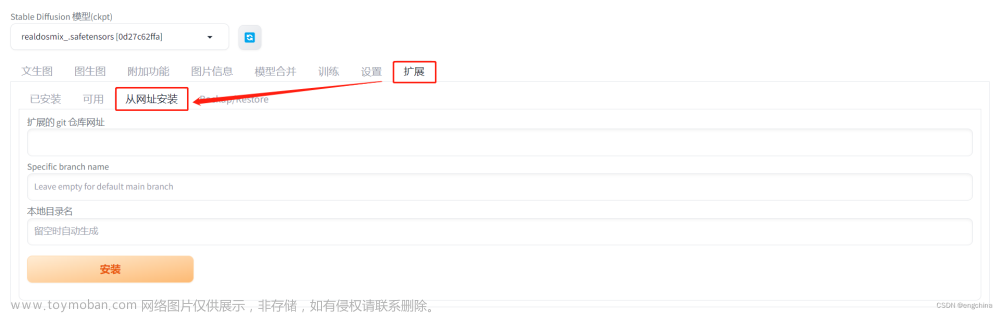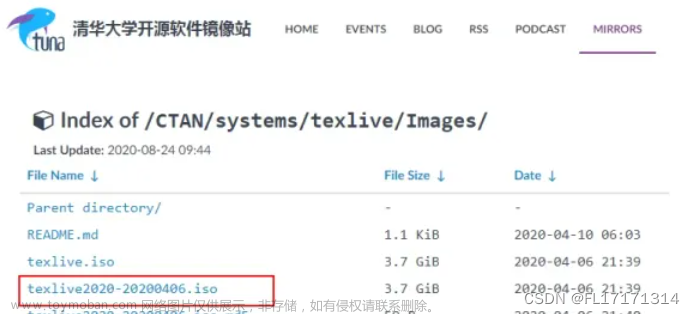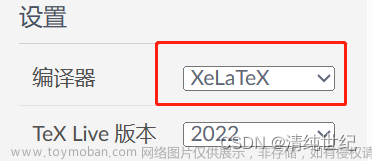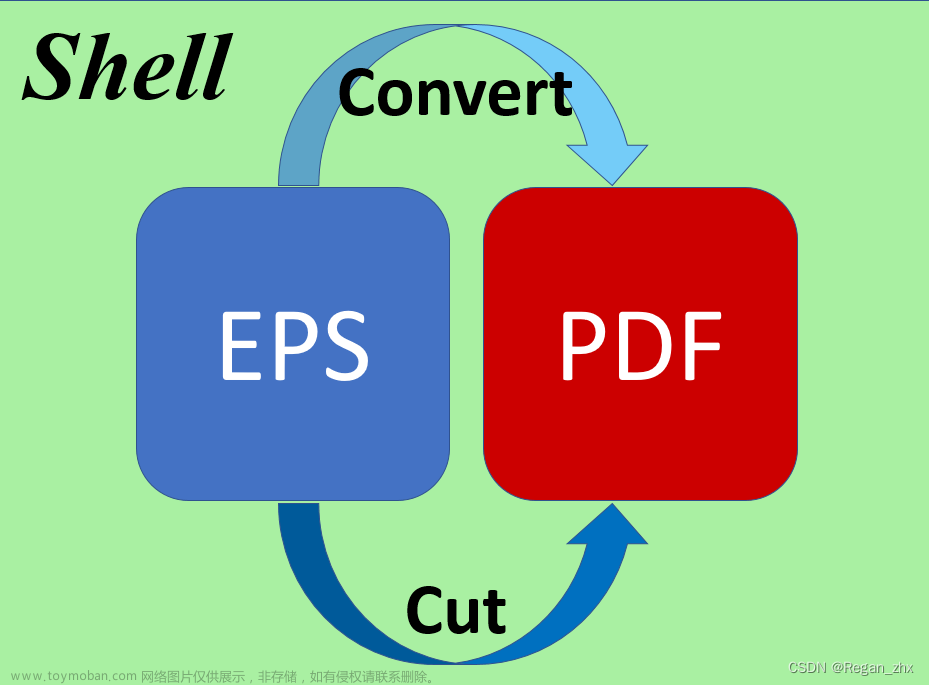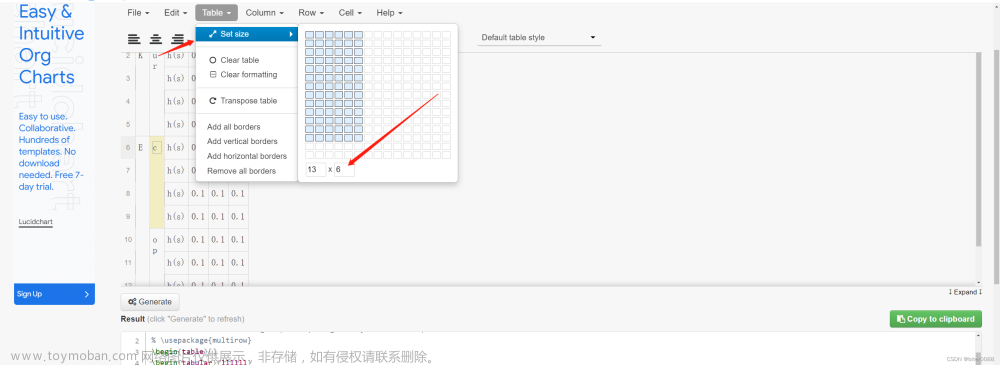一、说明
写论文经常需要生成高清的图片插入到论文中,本文以ppt画图生成高质量的eps图片的实现来介绍具体操作方法。关于为什么要生成eps图片,一个是期刊要求(也有不要求的),另一个是显示图像的质量高。
转化获得eps图片的方法很多,什么ps软件,adobe收费软件等,但是很多操作繁琐,本着操作简单的原则,这里介绍一种比较高效的方法,前提是你安装了ppt和tex live 两个软件
下面说一段废话:看操作方法直接跳到标题二:
将PPT上绘制的图形转换为EPS(Encapsulated PostScript)图片在论文撰写过程中非常重要。以下是一些重要性的解释:
提高图形的质量和清晰度:PPT中的图形通常以屏幕显示为目标。但在论文中,我们需要高质量、清晰的图形来确保读者能够准确地理解和分析。通过将PPT图形转换为EPS格式,可以保留图形的原始分辨率和细节,从而提高图形的质量和清晰度。
保证图形的一致性:在PPT演示中,图形可能会因为多次编辑或在不同的幻灯片中使用而发生变化。但在论文中,图形应该是一致且准确的,以确保结果和分析的正确性。通过转换为EPS格式,您可以在论文中多次使用相同的图形,而不会受到PPT编辑或其他因素的影响。
便于在LaTeX中插入和处理:EPS是LaTeX常用的图像格式之一。将PPT图形转换为EPS格式使得在LaTeX中插入和处理图形更加方便。您可以使用LaTeX提供的工具和命令来调整和处理EPS图像,以满足论文格式和要求。
保证图形与文本一致性:在PPT中,图形和文本可能在不同的幻灯片上或在不同的位置上进行偏移和调整。在论文中,图形和文本需要相互配合,形成一致的逻辑和结构。通过转换为EPS格式,您可以精确地将图形和文本相对位置对齐,从而确保图文一致性。
总而言之,将PPT上绘制的图形转换为EPS图片对于论文撰写非常重要。它可以提高图形的质量和清晰度,保持图形的一致性,便于在LaTeX中插入和处理,并确保图形与文本一致性。通过使用EPS图像,您可以呈现出专业、高质量的图形,以更好地传达研究结果和分析
二、操作方法
1、首先把ppt画好的图选中进行”组合“

2、组合后,ppt页面的内容会组合成一个整体

3、把当前页ppt内容”另存为“ PNG图片,选择保存类型后会跳出保存当前页选项
切忌:直接组合后保存为png图片,这样图上的字体生成eps图片插入到pdf后不清晰 
4、打开 texlive 的终端命令行,把png图片转为eps格式图片

命令是:
bmeps -c xx.png xx.eps
运行后,直接在同一目录下生成eps图片

三、其他功能记录(word 插入公式、ppt去掉所有动画效果)
1、word 默认插入公式
word自带公式编辑器还是很友好的,
使用快捷键 “Alt” + "="可直接插入
公式编号方法是公示后紧跟输入“#”(1.1) 回车可直接添加编号文章来源:https://www.toymoban.com/news/detail-702127.html
2、一键取消ppt所有内容放映的动画效果

插入页眉,自动按标题生成页眉,注意插入分隔符后只在局部生成页眉
 文章来源地址https://www.toymoban.com/news/detail-702127.html
文章来源地址https://www.toymoban.com/news/detail-702127.html
到了这里,关于使用ppt和texlive生成eps图片(高清、可插入latex论文)的文章就介绍完了。如果您还想了解更多内容,请在右上角搜索TOY模板网以前的文章或继续浏览下面的相关文章,希望大家以后多多支持TOY模板网!